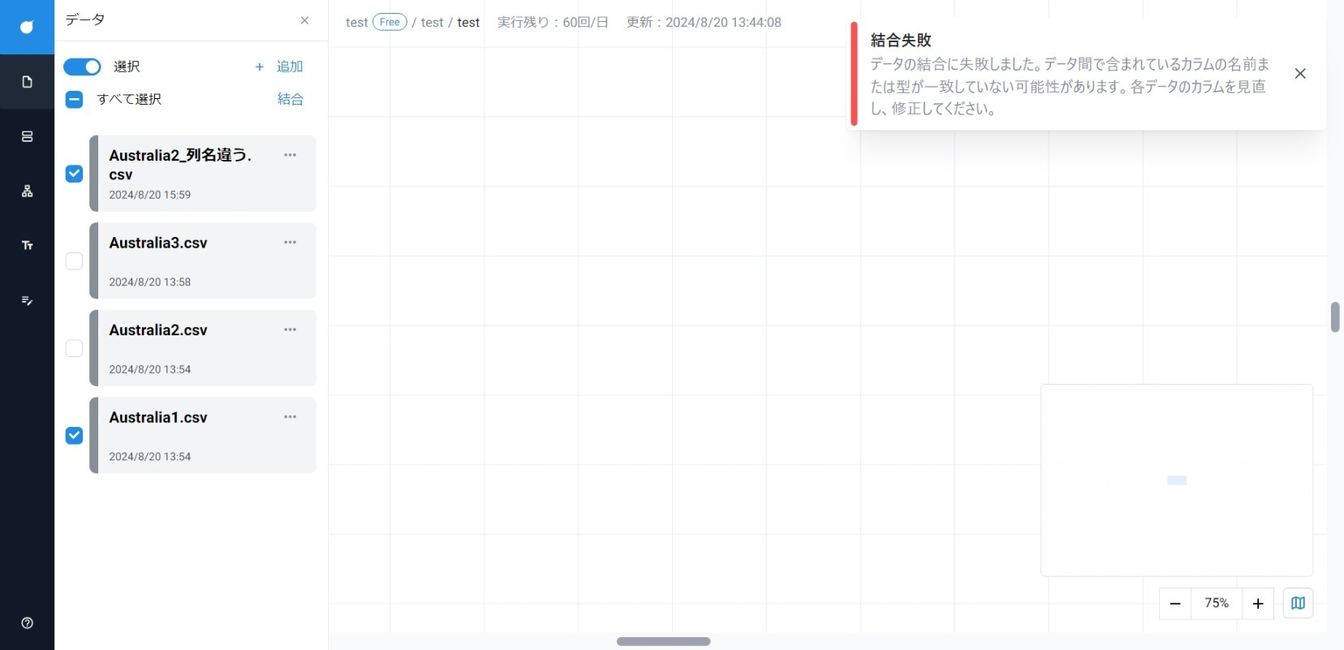📗
データの結合
データの結合方法
シナリオに沿った具体例を用い、データ結合方法を説明します。
データ結合の前提について
- ご自身のデータ同士を結合する場合は、Freeプランをご利用いただくことが前提となります。
- “トレーニング” 用チームでは公開データ以外のアップロード方法は利用できません。
- オリジナルのデータをアップロードするには新規のチームをご作成ください。
結合の目的
データ結合を行うモチベーションは、大きく2つあると考えられます。
- お手持ちのデータが、一定時間間隔ごとに記録されたCSVファイルが日毎などのペースで吐き出されており、ファイルが複数に分かれてしまっていることが原因で、AIを開発する上でデータが扱いづらいため、扱うデータをひとまとまりにしたい。
- お手持ちのデータに対して、目的変数に対して説明力があると考えられるカラムを新しく付与し、AIモデルの精度検証をしたい。
前者は、縦方向(時間方向)のデータ結合であり、後者は横方向(特徴方向)のデータ結合になります。
現在、Node-AIでは時間方向と特徴方向の二つのデータ結合実行可能です。
データ結合の具体例
具体例のシナリオ
具体例として、オーストラリアの電力需要予測に必要なデータをローカルに2つ持っている場合を考えます。
Node-AI上で作業するために、以下2つのファイルをアップロードしているが、AIを開発するにあたって、ファイルが2つに分かれていると扱いづらいため、時間方向又は特徴方向にデータを結合したいと考えています。
また、結合後のファイル名は、にしたいと考えています。
シナリオに沿ったデータ結合方法
データパネルを開き、選択をクリックします。
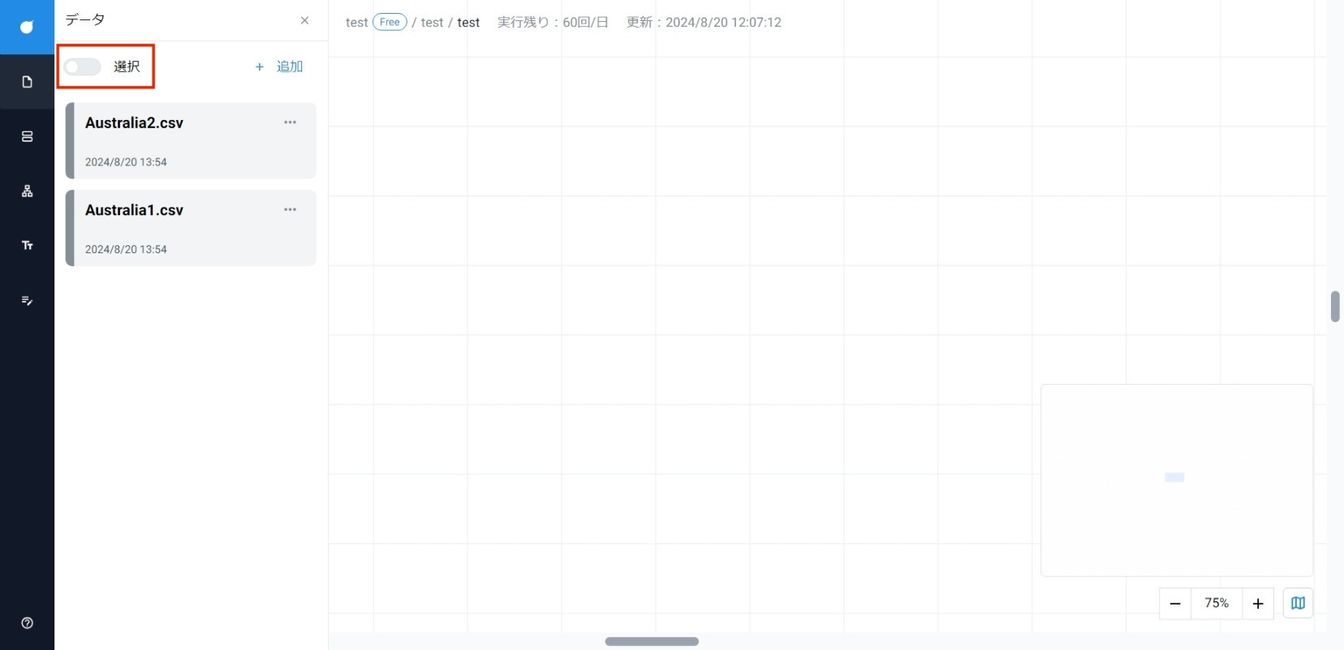
選択をクリックすると、アップロード済みのデータごとにチェックボックスが選択できるようになります。
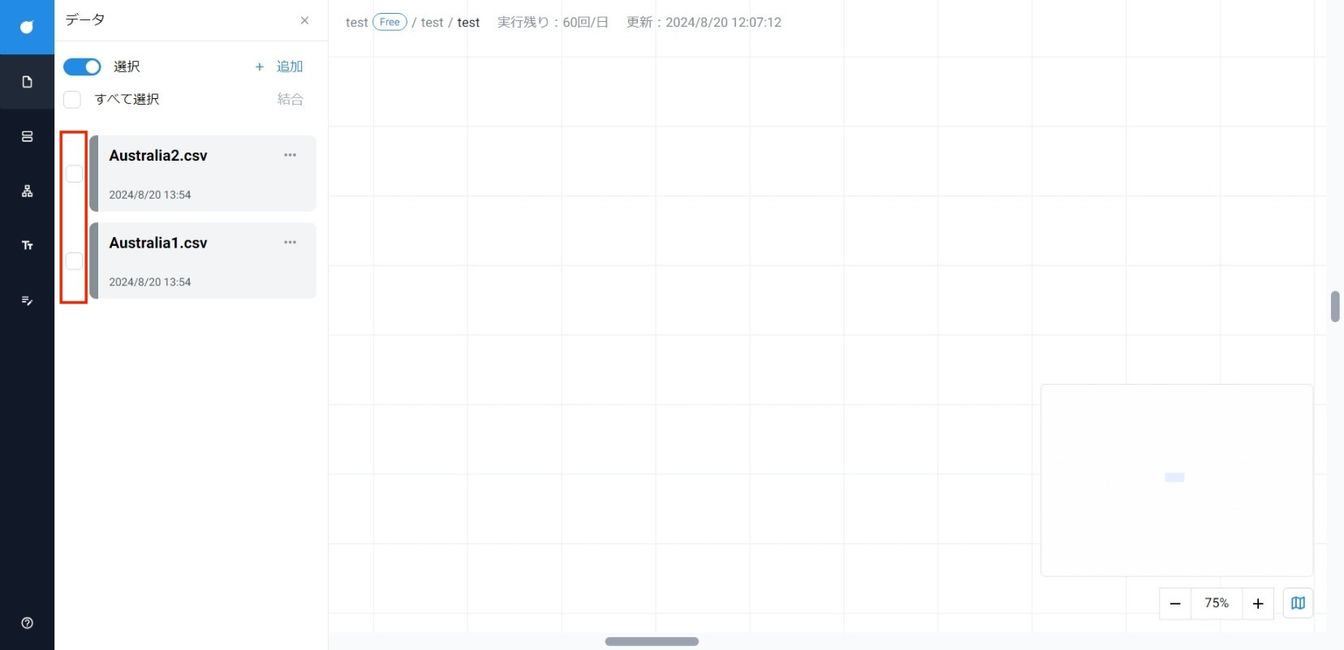
結合対象となるデータを選択し、結合をクリックします。
すべて選択をクリックすると、データパネル上にあるデータを一括で選択することができます。

モーダル内で結合対象のデータが正しく選択されていることを確認し、結合後のファイル名を入力します。
シナリオでは、と入力しております。
実際にご利用いただく際は、ご自身が指定すべき結合後のファイル名をご入力ください。
そして、結合種別として縦方向(時間方向)又は横方向(特徴方向)のうち実施したい処理が選択されていることを確認し、結合をクリックします。
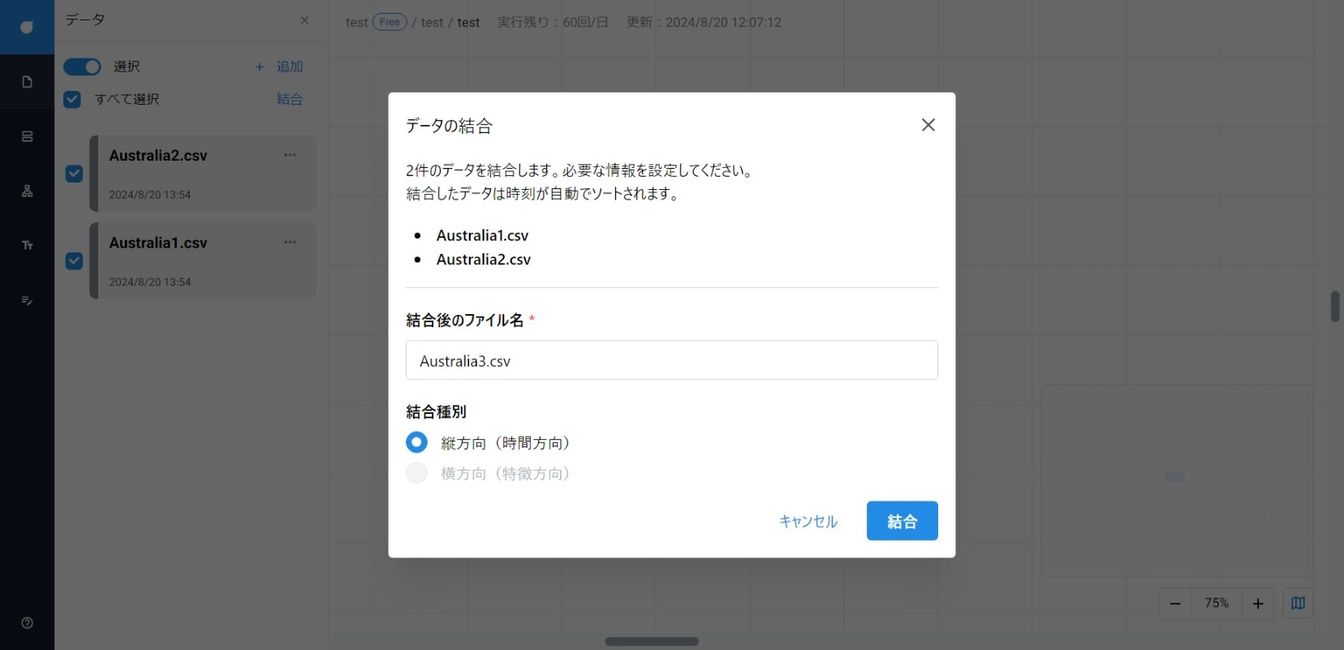
結合に成功すると、「結合したデータを追加しました。」と通知され、データパネル上にご自身が指定したファイル名でデータが追加されていることが確認できます。
シナリオでは、結合後のファイル名をと入力したため、がデータパネル上に追加されています。
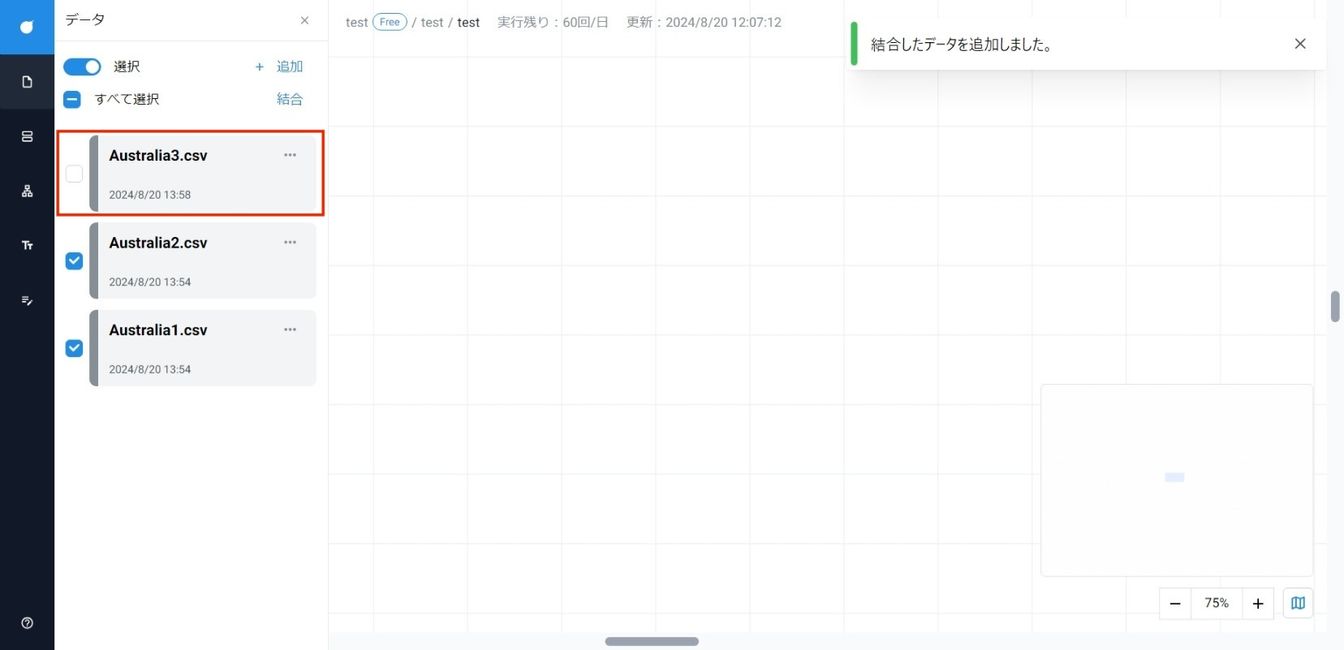
時間方向結合でのデータ結合のエラーについて
データ間でカラム名やカラムのデータ型が異なっている場合、データ結合がエラーになり、通知されます。 エラーが発生した場合の対処として、ご自身のデータを再度確認し、問題となっている箇所を特定し、修正した上でもう一度データ結合を実行してください。
データ間でカラム名やカラムのデータ型が異なっている場合、データ結合がエラーになり、通知されます。 エラーが発生した場合の対処として、ご自身のデータを再度確認し、問題となっている箇所を特定し、修正した上でもう一度データ結合を実行してください。